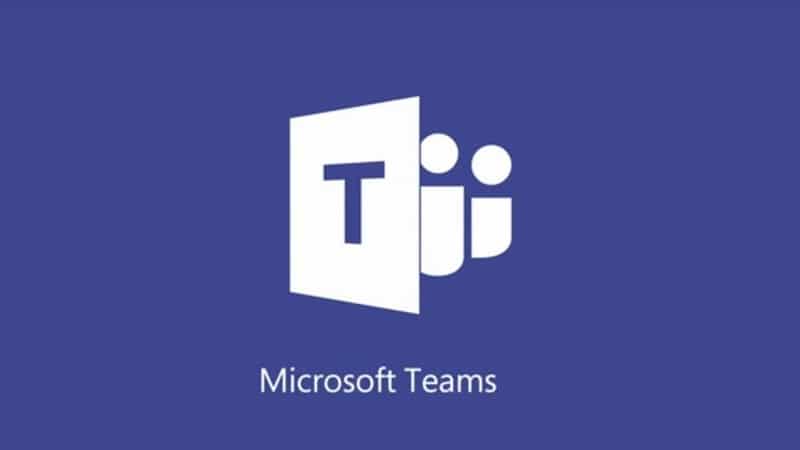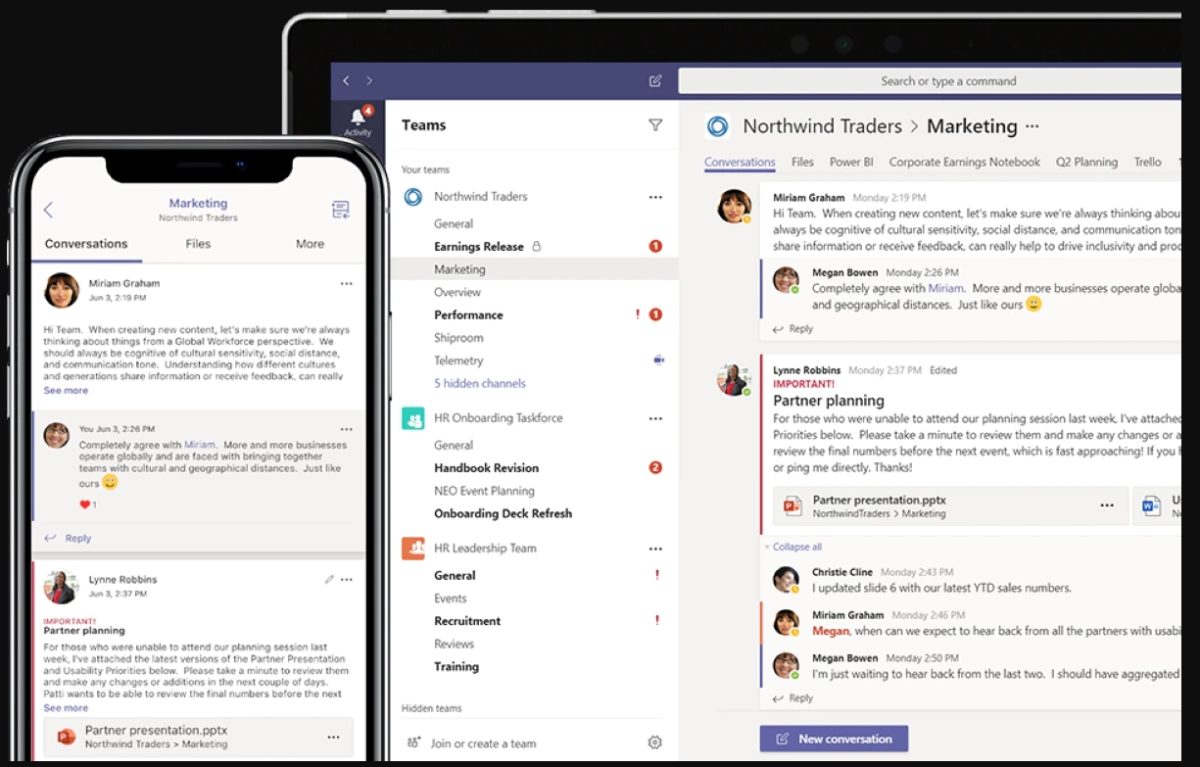Teams est une application de communication collaborative qui dispose de plusieurs fonctionnalités. Comme l’indique son nom, c’est avant tout une plateforme dédiée au travail d’équipe. Il permet de collaborer facilement avec tous les collègues au sein d’un même espace de travail, de discuter, de passer des appels ou encore de participer à des réunions.
Le logiciel Teams offre un espace de travail collaboratif souple qui s’adapte parfaitement aux nouveaux modes de travail. Ce billet vous présente le fonctionnement de l’application Teams.
A lire en complément : Choisir la bonne solution de paiement en ligne : la clé pour le succès de son e-commerce
Plan de l'article
Teams, quelles sont ses fonctionnalités ?
Teams est une plateforme de collaboration de groupe qui permet aux équipes de travailler à distance. Le point central du groupe est le fil d’actualité. Il permet à tous les membres de collaborer de manière très simple. Le fil d’actualité regroupe tous les échanges et toutes les informations avec les collaborateurs. En plus de cette fonctionnalité, il y a d’autres outils qui permettent de gérer le travail en équipe.
Le logiciel permet ainsi de chatter, de partager des documents, de faire des visioconférences, de planifier des réunions, d’organiser les tâches, de générer des rapports statistiques et bien plus encore. La plateforme Teams vous permet de faire plusieurs activités collaboratives qui impliquent l’utilisation des nouveaux modes de travail. L’application s’utilise aussi bien sur un smartphone ou tablette que sur un ordinateur.
A voir aussi : L'importance des professionnels du logo dans le bâtiment et l'industrie
Teams, comment utiliser ce logiciel ?
Pour utiliser le logiciel Teams, vous devez créer un compte sauf pour participer à une réunion. Si vous voulez participer à une réunion, vous n’avez pas forcément besoin de créer un compte. Si l’organisateur l’autorise, vous pouvez rejoindre la réunion en entrant simplement votre nom. Si vous avez déjà un compte, sélectionnez Se connecter puis dans Windows, cliquez sur Démarrez Microsoft Teams.
Si vous possédez un Mac, accédez au dossier Applications puis appuyez sur l’icône Teams pour vous connecter. Sur un appareil mobile, cliquez simplement sur l’application Teams. Pour vous connecter, renseignez votre nom d’utilisateur et votre mot de passe Microsoft 365. Pour vous familiariser avec les équipes et les canaux, sélectionnez une équipe et un canal. Un canal est une discussion dans une équipe, constituée pour atteindre un but précis.
Pour choisir une équipe, sélectionnez Teams sur le côté gauche de l’application. Si vous désirez créer une équipe, rendez-vous dans la section Intégrer vos équipes. Sélectionnez ensuite un canal et découvrez les autres onglets.
Teams, comment organiser une visioconférence sur ce logiciel ?
Avec l’application Teams, vous pouvez profiter de toutes les fonctionnalités précitées dans ce billet. Vous pouvez organiser une réunion en ligne et définir le rythme de présentation de la réunion avec Teams. Teams vous permet de faire des conférences, audio, vidéo et web avec n’importe qui.
Vous avez la possibilité d’organiser des réunions avec jusqu’à 10 000 participants en direct. Avec Teams, vous pouvez créer une réunion instantanée ou encore une réunion planifiée. Pour créer une réunion instantanée, appuyez sur Démarrer dans l’onglet Conversation en haut de la liste. Cliquez ensuite sur l’onglet Calendrier puis sur Démarrer une réunion instantanée en haut de l’écran.
Vous avez la possibilité de modifier le nom de la réunion. Pour inviter les gens à votre réunion, cliquez sur Partager l’invitation à une réunion afin de diffuser le lien via SMS, etc. Pour commencer la réunion, cliquez sur Démarrer la réunion.
Définissez les options (audio et vidéo) puis cliquez sur Rejoindre maintenant. En ce qui concerne la réunion planifiée, rendez-vous sous l’onglet puis cliquez sur Ajouter un événement. Dans le champ Titre, donnez un nom à votre réunion.
Pour ajouter des participants, entrez leur nom ou leur adresse e-mail. Remplissez les champs de début et de fin puis cliquez sur Envoyer pour planifier votre réunion. La réunion s’affiche dans votre calendrier. Cliquez sur Partager l’invitation pour partager le lien.
Teams, comment rejoindre une réunion ?
Pour rejoindre une réunion Teams, vous avez besoin du lien d’invitation correspondant. Une fois que vous disposez du lien, sélectionnez sur Cliquez ici pour participer à la réunion dans le lien d’invitation à la réunion. Vous accédez ainsi à une page dans laquelle vous allez choisir de participer sur le web ou de télécharger l’application de bureau Teams. Si vous avez déjà l’application, la réunion s’ouvre automatiquement.